Excel文件肯定少不了保存大量数据,那么在使用excel的时候会不会要大批量数据进行操作?今天分享4个快速使用excel操作的小技巧。希望能够帮大家提高excel制作效率。
技巧一:快速求和
当你想要分别得到行列的总和,我们可以选中表格数据以及总和的单元格,按住键盘中的Alt + =,就可以实现了。
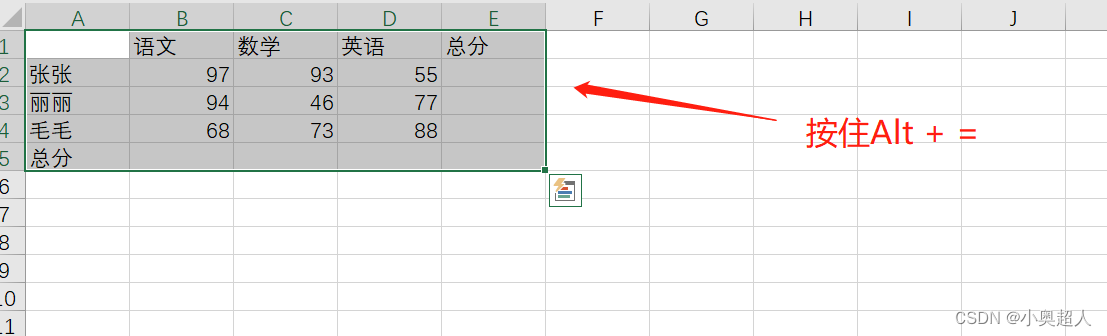
另外,如果你需要对多个小计都要进行求和,可以这样做,选中单元格,按住Ctrl + G调用定位功能,我们选择【定位条件】
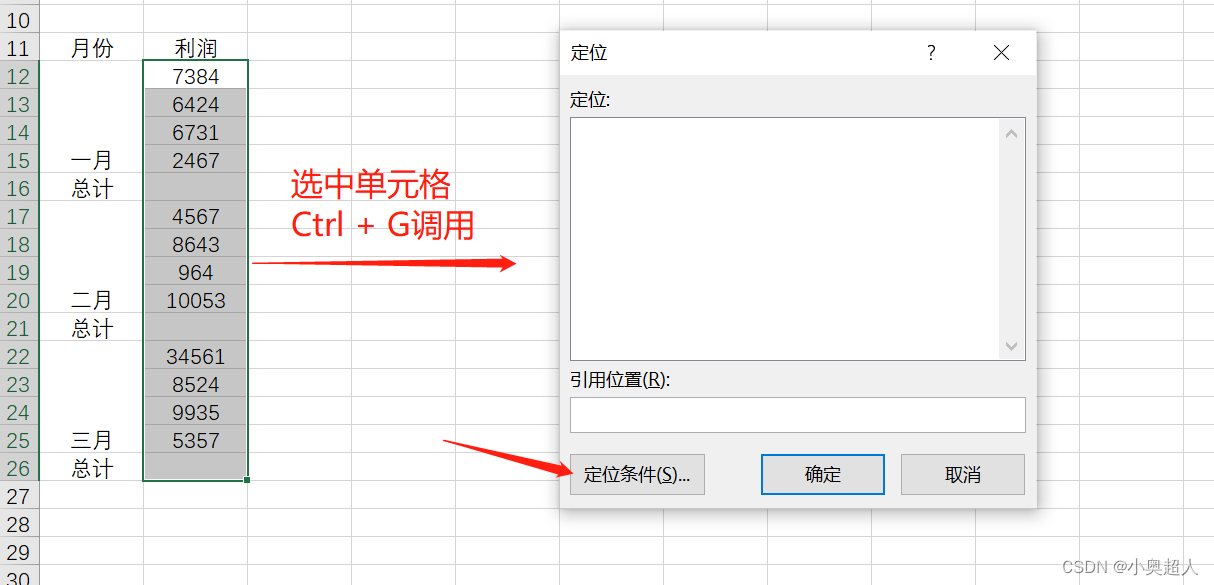
勾选【空值】点击【确定】
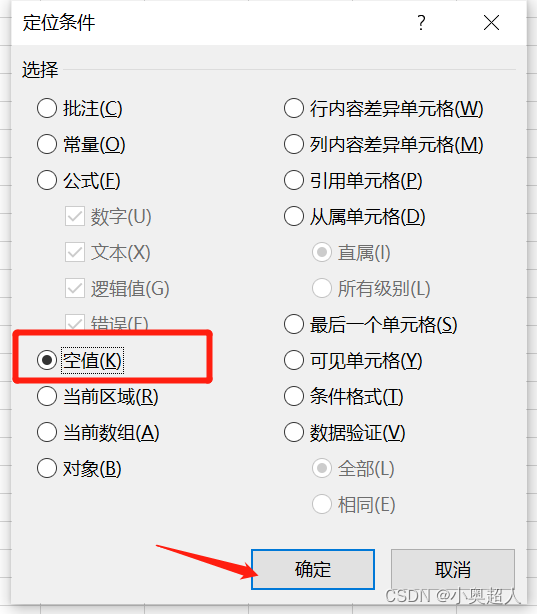
上面操作之后,就自动将干菜选中的单元格中为空值的单元格,这是我们按Alt + =,就可以自动求和了。
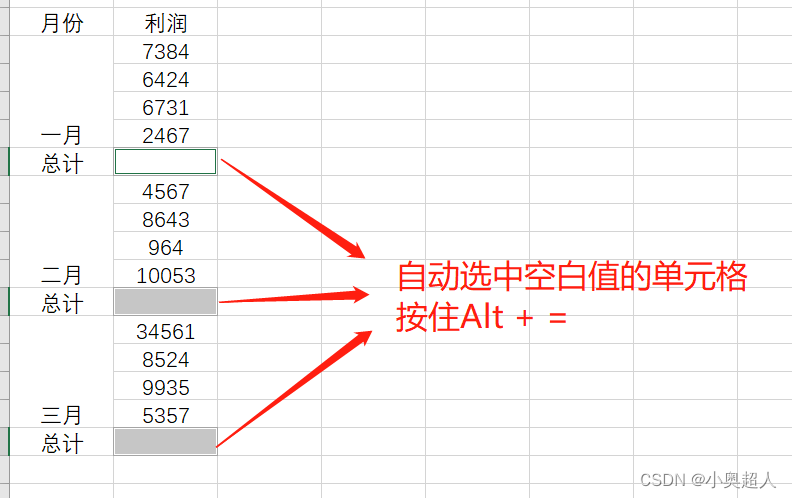
技巧二:快速移动列的位置
有时候列的位置需要改变,不需要剪切粘贴了,我们可以选中需要移动的列,然后按住Shift,鼠标放在列的边框处,拖动列到想要的位置即可
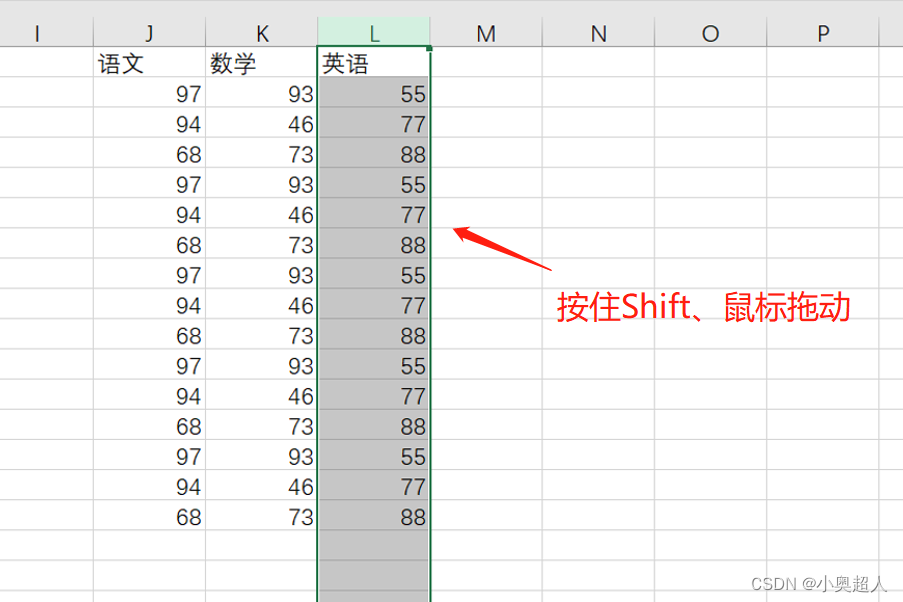
技巧三:快速对比
想要对比两列数据有哪里不同,这样操作:
选中两列数据,按住Ctrl + \这样就可以选出不同,然后我们将不同的地方用红色标记,就方便查看了。
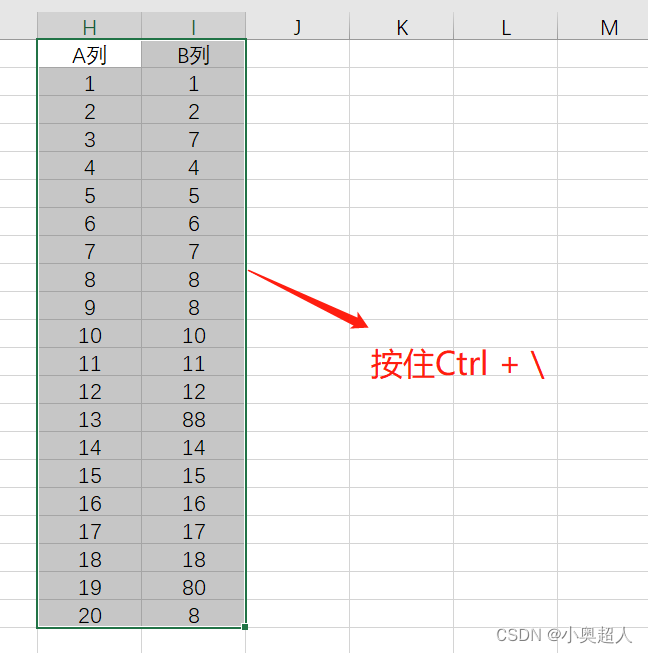
按住Ctrl + \之后就自动筛选出不同的数据了,我们将筛选出数据标记为红色就可以了
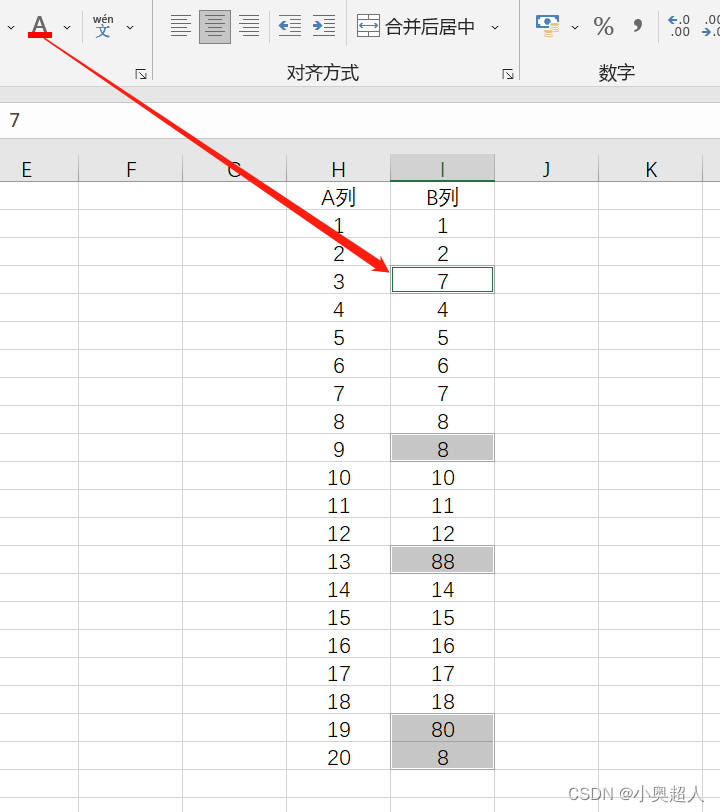
技巧四:快速合并单元格数据
在数据合并的单元格内,输入公式=H2&I2&J2,就可以将前面几个单元格中的数据合并在后面的单元格中了。
第一个数据合并完成之后,我们按住Ctrl键,鼠标双击单元格右下角,下面单元格就自动合并前面的数据了。
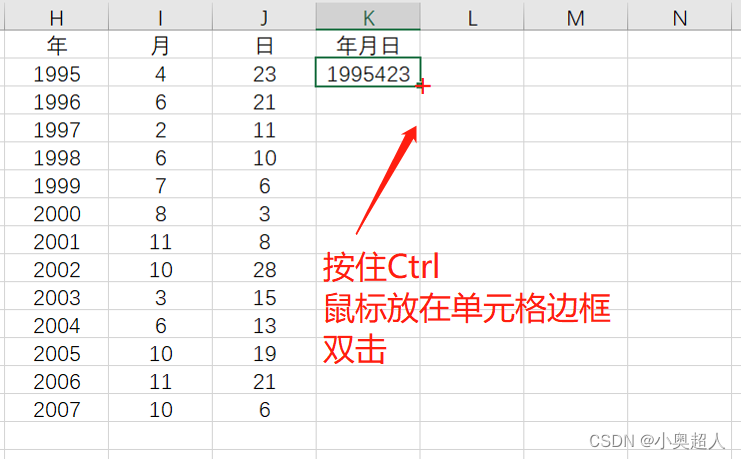
想要自己认真编辑的工作表不被其他人修改,我们可以设置工作表保护来防止他人修改表格。
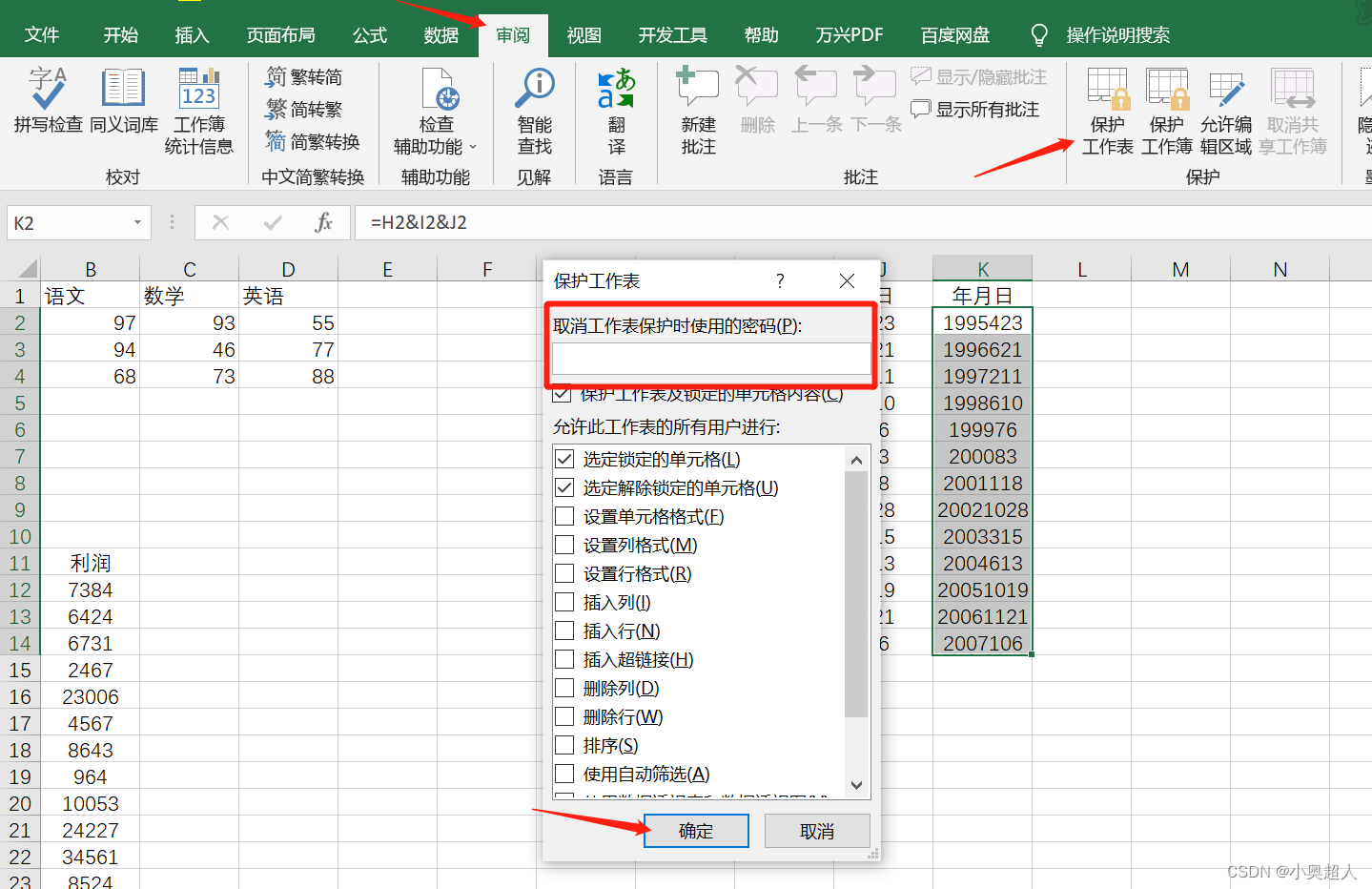
遇到了不知道保护密码的excel文件,想要取消保护,我们可以使用工具来解决问题,比如超人Excel解密助手中解除限制功能,支持无密码取消工作表保护
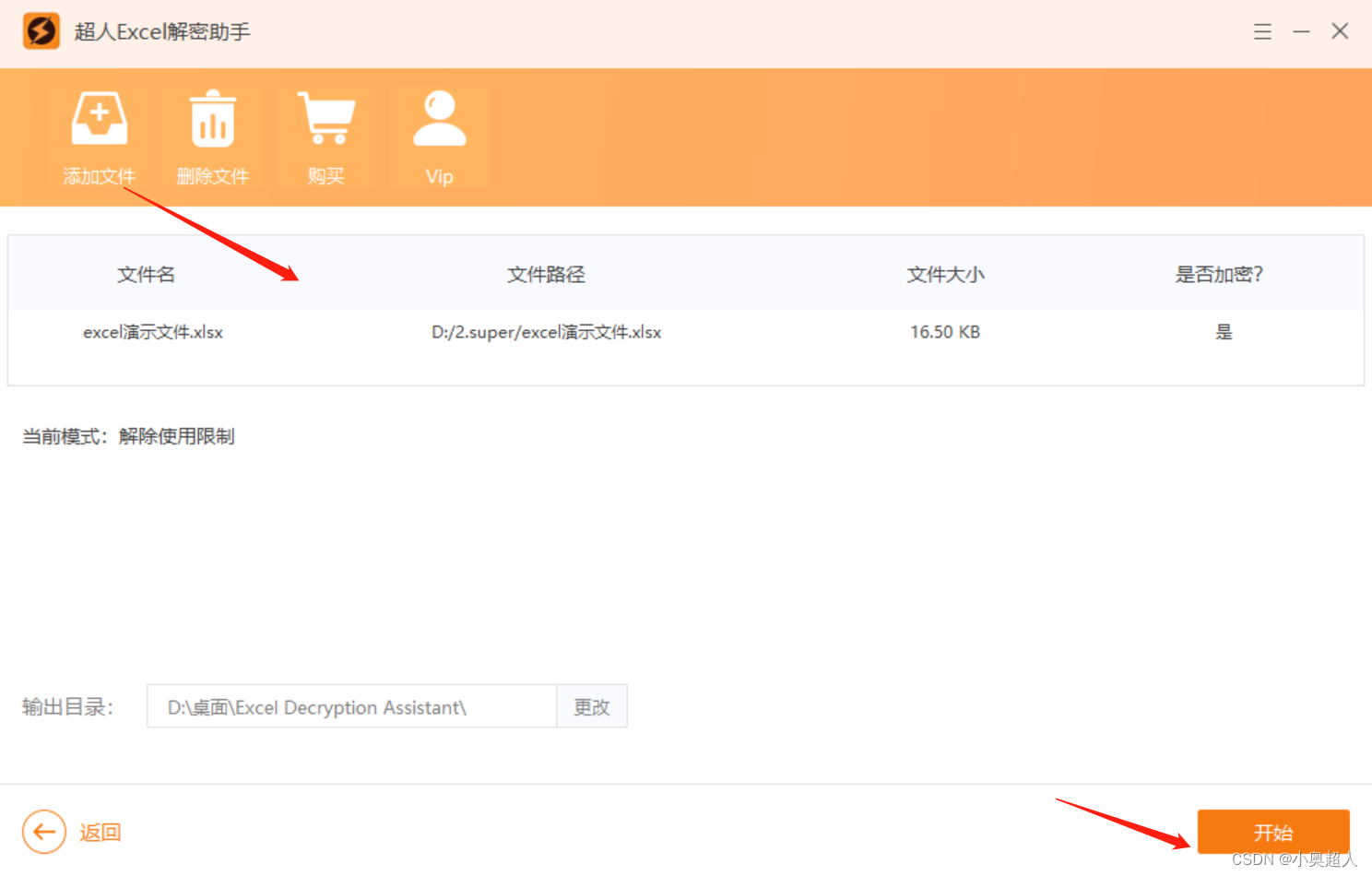
以上就是4个提高excel制作效率的方法,希望能够帮助到大家。